Page 1
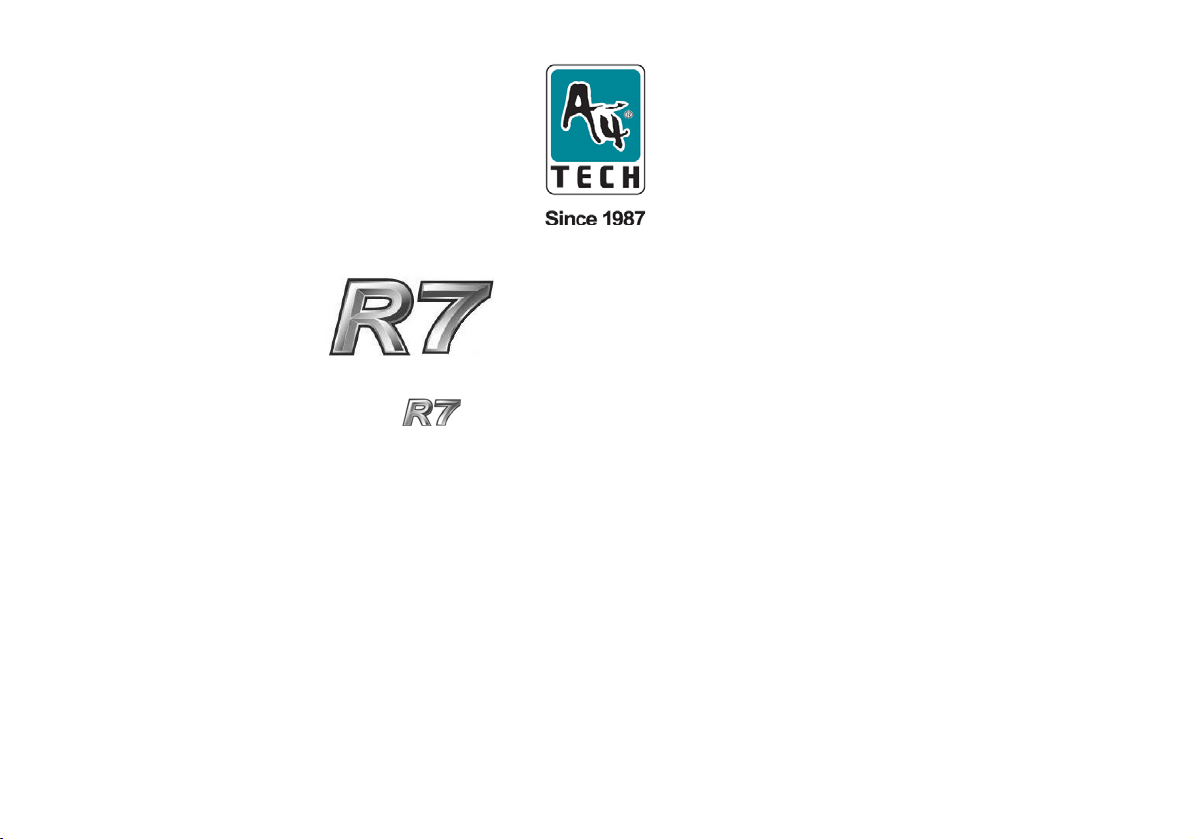
PowerSaver
энергосберегающая
Беспроводная оптическая мышь
Инструкция пользователя
Модель: R7-20D
www.a4tech.info
Page 2

R7 энергосберегающая беспроводная оптическая
мышь
ВВЕДЕНИЕ
Поздравляем Вас с удачной покупкой!
Ваша новая энергосберегающая беспроводная мышь R7 разработана с применением технологии
обеспечивающей экстремально низкое энергопотребление. В 3 раза ниже обычной беспроводной мыши (8mA
в PowerSaver, и 25mA в обычных оптических. Мышка работает в три раза дольше от одного комплекта
батареек! К тому же энергосберегающая R7 имеет высокие показатели производительности беспроводного
соединения 125Hz
[**обычные оптические мыши имеют скорость обмена 90Hz (Подтверждено результатами тестирования)] и
возможность настройки 24 офисных команд.
z Содержимое упаковки
Беспроводная оптическая мышь R7 PowerSaver
USB Приемник сигнала
2 AAA алкалиновые батарейки
Инструкция пользователя
- -
1
Page 3
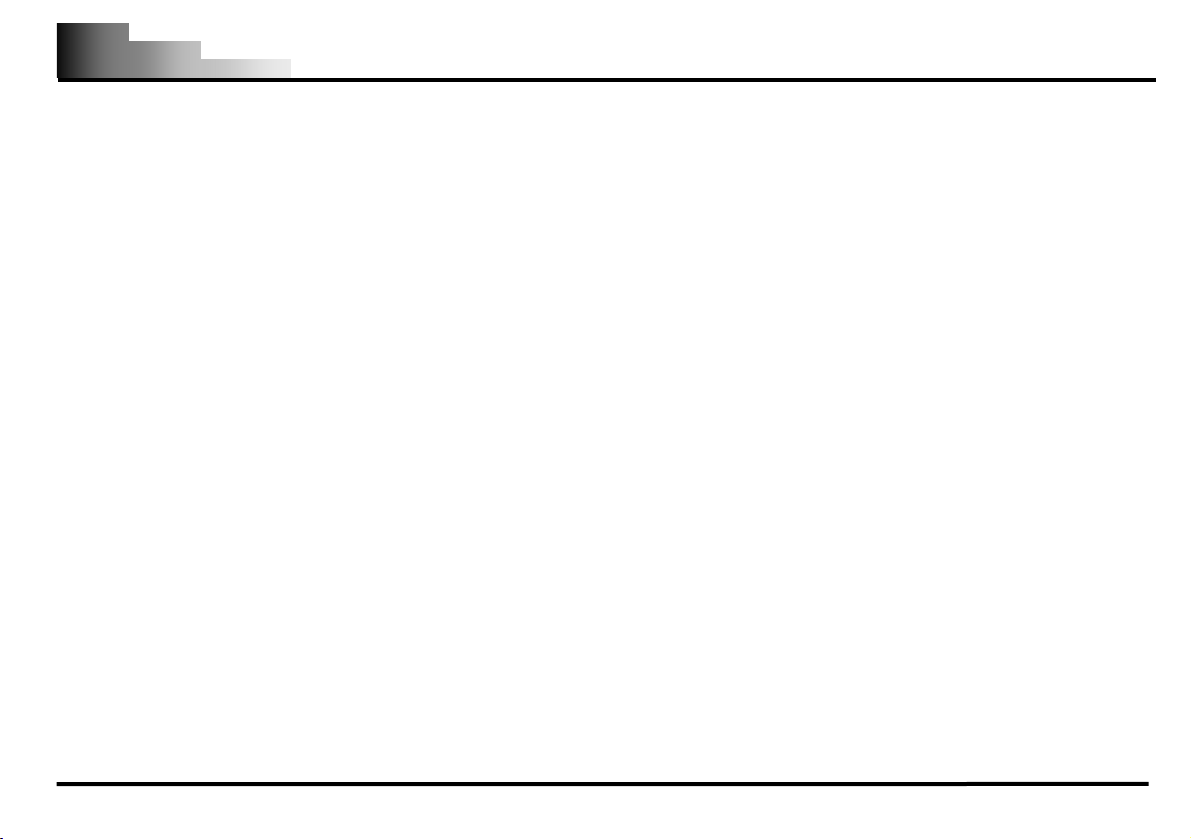
R7 энергосберегающая беспроводная оптическая
мышь
z Системные требования:
Windows®98/Me/2000/2003/XP/x64, Mac OS 8.6 ~ 10.X
Свободный USB разъем
z Данная инструкция поможет
1. Подключить приемник сигнала к компьютеру
2. Установить беспроводное соединение между мышкой и компьютером
3 .Установить драйвер
Установка батарей
1. Нажмите защелку и снимите крышку отсека для батарей.
2. Вставьте батарейки, соблюдая полярность.
3. Закройте крышку отсека для батареек.
- -
2
Page 4
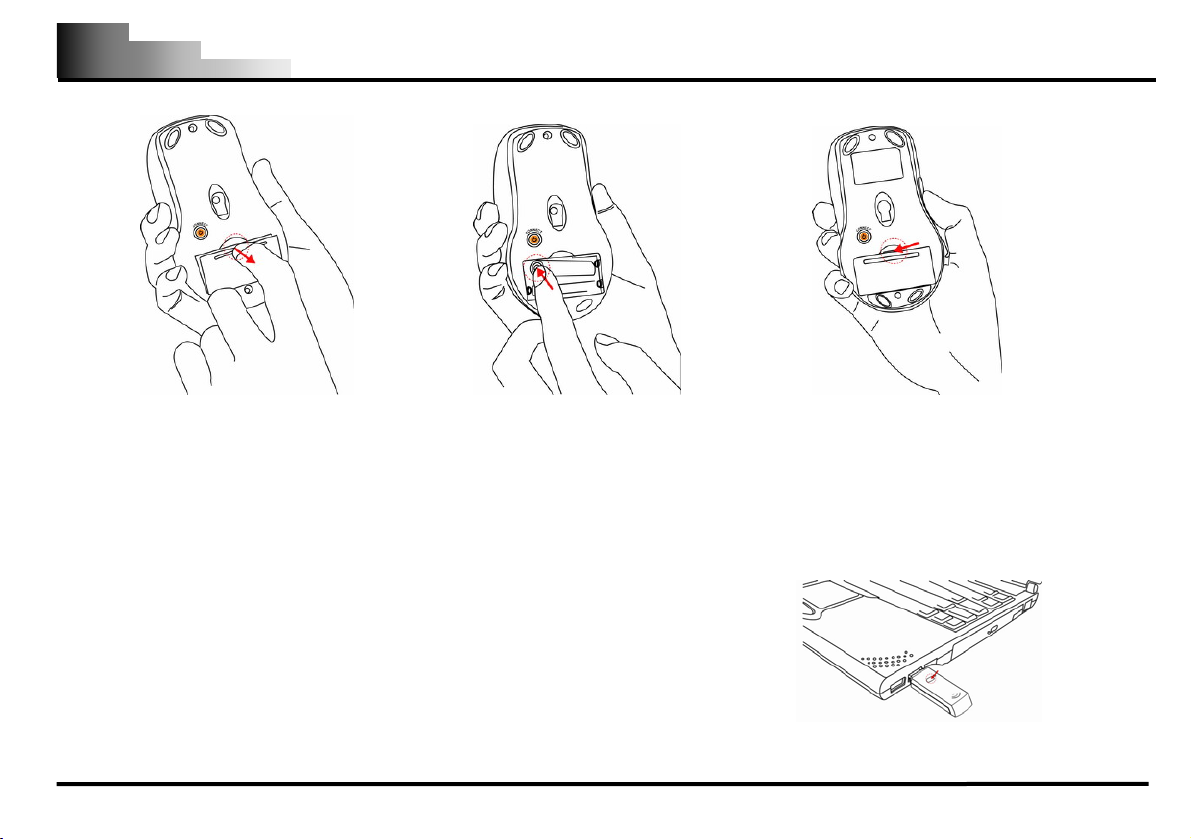
R7 энергосберегающая беспроводная оптическая
мышь
Шаг 1 шаг 2 шаг 3
ПОДСОЕДИНЕНИЕ ПРИЕМНИКА
Подключите приемник к свободному USB порту на вашем компьютере. Примеры подключения приведены
на рисунке ниже.
Для пользователей ноутбуков:
Подключите приемник к свободному USB порту на вашем компьютере
- -
3
Page 5
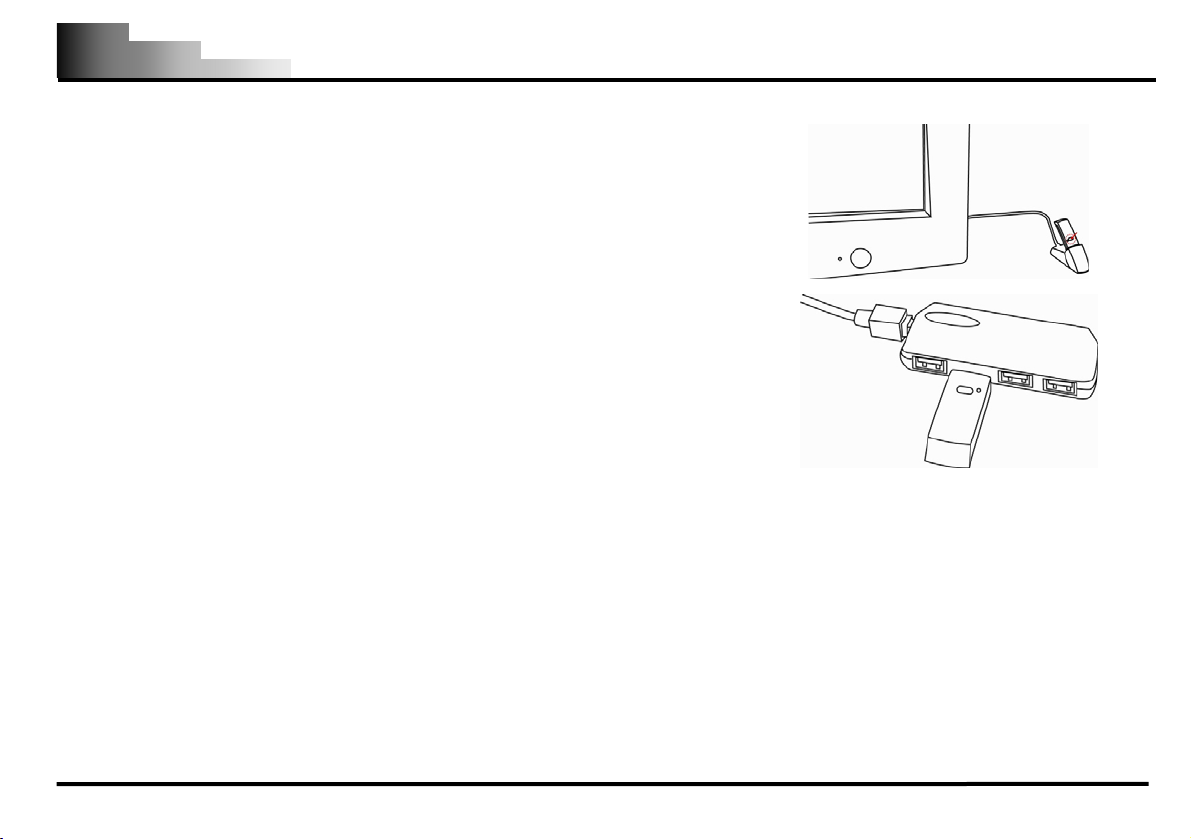
R7 энергосберегающая беспроводная оптическая
мышь
Для пользователей компьютеров:
1. Подключите приемник к свободному USB порту на вашем
компьютере через USB шнур удлинитель (входит в комплект)
2. Подключите приемник используя USB разветвитель
Определение положение USB приемника
Ваша беспроводная мышь имеет ограничения по рабочему расстоянию от приемника сигнала. Убедитесь, что
мышка отчетливо передает и принимает сигнал используя следующую инструкцию:
- -
4
Page 6

p
R7 энергосберегающая беспроводная оптическая
мышь
1. Расположите приемник сигнала в 20см от других
электронных приборов (компьютер, монитор, принтер и
т. д).
2. Расположите приемник сигнала не далее чем в 1,5м от
рабочего пространства мыши, чтобы обеспечить
оптимальный сигнал
Keep 8 inches
Рекомендации по работе мышью: для оптимальной производительности:
1. Избегайте работы на металлических поверхностях: металл, алюминий, железо, медь. Это может
вызывать помехи в беспроводном соединении либо приводить к его разрыву.
2. Мышка переходит в спящий режим одновременно с вашим компьютером. Чтобы разбудить ее нажмите
любую кнопку мыши.
3. Никогда не используйте мышь на стекле или на зеркально отражающих поверхностях
- -
Kee
4 feet
5
Page 7

R7 энергосберегающая беспроводная оптическая
мышь
Установка частотного канала и ID кодов
USB приемник:
Нажмите и отпустите кнопку connect (соединение) на лицевой
стороне приемника. Зеленый индикатор начнет мигать.
- -
6
Page 8

R7 энергосберегающая беспроводная оптическая
мышь
Беспроводная оптическая мышь: ответ на команду
согласования ID кодов
Нажмите и отпустите (1 секунда) кнопку «connect» внизу мышки.
Красный индикатор начнет мигать. Как показано на рисунке
Зеленый индикатор на приемнике должен выключиться, когда
произошло правильное согласование частоты и ID кодов. В
противном случае повторите процедуру согласования.
Ваша мышь готова к работе.
Внимание! Кнопка «connect» имеет две функции. Первая
1. Frequency Button
2. включить/выключить
согласование ID кодов, Вторая – отключение мыши.
- -
7
Page 9

R7 энергосберегающая беспроводная оптическая
мышь
Управление энергопитанием
Ручное включение и отключение мыши
1. Для включения мыши нажмите и отпустите кнопку «connect» у мышки в
течение одной секунды.
2. Выключение мыши (например, когда вы находитесь в дороге и не
используете ее). Нажмите и отпустите кнопку «connect» у мышки в течение
четырех секунд (для включения нажмите на кнопку « connect » в течение 4
секунд еще раз)
Автоматическое включение и отключение мыши
Если мышь не используется в течение 30 минут, мышь отключится автоматически. Для того чтобы
«разбудить» мышь нажмите любую клавишу мышки.
Индикация низкого заряда батарей
Когда ваша батарейка имеет низкий заряд, индикатор становиться красным.
На 0,3 секунды и регулярно выключается на 0,9 секунды.
- -
8
Page 10

R7 энергосберегающая беспроводная оптическая
мышь
Внимание: После замены батарей необходимо заново провести синхронизацию ID кодов.
Потребление электроэнергии (на белой бумаге)
Напряжение (V) Потребление тока (mA)
3.3 6.9
3.2 7.0
3.1 7.3
3.0 7.4
2.9 7.6
Интеллектуальная 4-х уровневая система экономии энергии (режим сна): 4 режима работы
Состояние мыши Переход в спящий
режим
Мышь не активна 200
миллисекунд
Мышь не активна 5 Спящий режим 0.8 7.2
- -
Свободный режим 2.1 5.9
Потребление энергии
(mA)
Сэкономленная
энергия (mA)
9
Page 11

R7 энергосберегающая беспроводная оптическая
мышь
секунд
Мышь не активна 70
Глубокий сон 0.1 7.9
секунд
Мышь не активна 30
Питание выключено 0.01 7.99
минут
Нажмите любую клавишу мыши, чтобы перевести ее в рабочий режим
Техническая поддержка
За технической поддержкой обращайтесь на www.a4tech.info
- -
10
